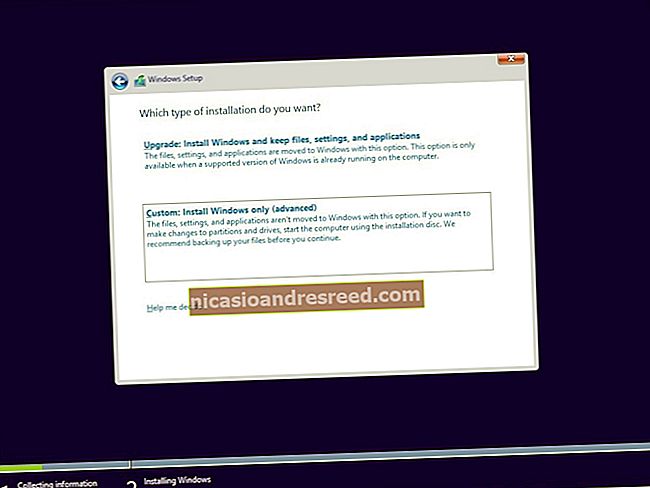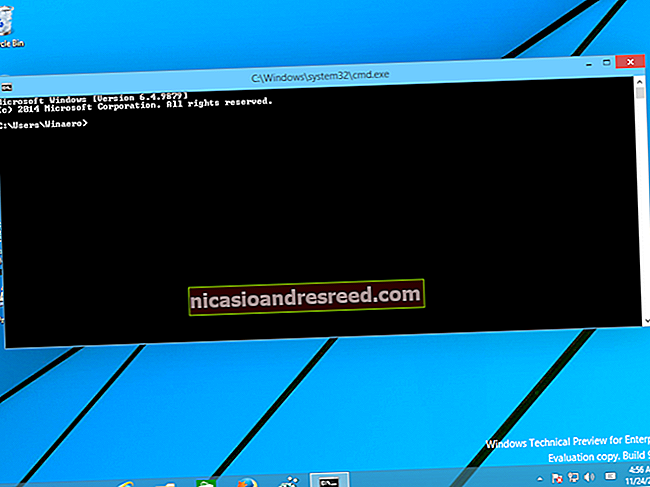விண்டோஸ் 10 இல் மவுஸ் சுட்டிக்காட்டி நிறம் மற்றும் அளவை மாற்றுவது எப்படி

விண்டோஸ் 10 இப்போது மவுஸ் கர்சரின் அளவை அதிகரிக்கவும் அதன் நிறத்தை மாற்றவும் உங்களை அனுமதிக்கிறது. அதற்கு பதிலாக கருப்பு மவுஸ் கர்சர் வேண்டுமா? நீங்கள் அதை தேர்வு செய்யலாம்! பார்க்க எளிதான பெரிய சிவப்பு கர்சர் வேண்டுமா? அதையும் நீங்கள் தேர்வு செய்யலாம்!
இந்த அம்சம் விண்டோஸில் மே 2019 புதுப்பிப்பில் சேர்க்கப்பட்டது. மவுஸ் கர்சர் கருப்பொருளைத் தனிப்பயனாக்குவது எப்போதுமே சாத்தியமானது, ஆனால் இப்போது நீங்கள் தனிப்பயன் சுட்டிக்காட்டி கருப்பொருள்களை நிறுவாமல் அவ்வாறு செய்யலாம்.
இந்த விருப்பத்தைக் கண்டுபிடிக்க, அமைப்புகள்> அணுகல் எளிமை> கர்சர் & சுட்டிக்காட்டிக்குச் செல்லவும். (அமைப்புகள் பயன்பாட்டை விரைவாக திறக்க நீங்கள் விண்டோஸ் + ஐ அழுத்தலாம்.)
சுட்டிக்காட்டி அளவை மாற்ற, “சுட்டிக்காட்டி அளவை மாற்று” என்பதன் கீழ் ஸ்லைடரை இழுக்கவும். இயல்பாக, சுட்டி சுட்டிக்காட்டி 1 to ஆக அமைக்கப்படுகிறது. நீங்கள் 1 முதல் 15 வரையிலான அளவைத் தேர்வு செய்யலாம் (அதாவது மிகவும் பெரியது).

“சுட்டிக்காட்டி நிறத்தை மாற்று” பிரிவில் புதிய வண்ணத்தைத் தேர்வுசெய்க. இங்கே நான்கு விருப்பங்கள் உள்ளன: கருப்பு எல்லையுடன் வெள்ளை (இயல்புநிலை), வெள்ளை எல்லையுடன் கருப்பு, தலைகீழ் (எடுத்துக்காட்டாக, வெள்ளை பின்னணியில் கருப்பு அல்லது கருப்பு பின்னணியில் வெள்ளை), அல்லது நீங்கள் தேர்ந்தெடுத்த நிறம் கருப்பு எல்லை.
நீங்கள் வண்ண விருப்பத்தைத் தேர்வுசெய்தால், ஒரு சுண்ணாம்பு பச்சை கர்சர் இயல்புநிலையாகும். இருப்பினும், நீங்கள் விரும்பும் எந்த நிறத்தையும் தேர்வு செய்யலாம். தோன்றும் “பரிந்துரைக்கப்பட்ட சுட்டிக்காட்டி வண்ணங்கள்” குழுவிலிருந்து, “தனிப்பயன் சுட்டிக்காட்டி வண்ணத்தைத் தேர்ந்தெடு” என்பதைத் தேர்ந்தெடுத்து, பின்னர் நீங்கள் விரும்பும் ஒன்றைத் தேர்வுசெய்க.

அவ்வளவுதான்! உங்கள் மவுஸ் கர்சரை மீண்டும் மாற்ற விரும்பினால், இங்கே திரும்பி வாருங்கள்.
இந்த அமைப்புகள் பலகத்தில் இருந்து, உரை நுழைவு கர்சரை தடிமனாக்கலாம், இதனால் தட்டச்சு செய்யும் போது பார்ப்பது எளிதாக இருக்கும். தொடுதிரை கொண்ட பிசி உங்களிடம் இருந்தால், நீங்கள் திரையைத் தட்டும்போது தோன்றும் காட்சி தொடு பின்னூட்டத்தையும் கட்டுப்படுத்தலாம்.
தொடர்புடையது:விண்டோஸ் 10 இன் மே 2019 புதுப்பிப்பில் எல்லாம் புதியது, இப்போது கிடைக்கிறது